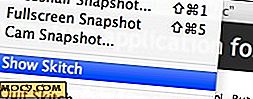כיצד להעביר את סמן העכבר עם המקלדת שלך ב - Windows
מחשבים הם כלים שלא יסולא בפז שעוזרים לנו להיות פרודוקטיביים כל יום - עד שהם מפסיקים לעבוד. כמו בכל מחשב מורכב, מחשבים יכולים לסבול מספר עצום של בעיות לעצור אותך מת במסלולים שלך. העכבר הוא משהו שרבים לוקחים כמובן מאליו, אבל כאשר זה שובר זה יכול להיות מקומם. למרבה המזל, מפתחות עכבר ב- Windows מאפשרים לך להשתמש בלוח המקשים המספרי של המקלדת כדי לחקות עכבר לא פעיל.
הערה : משתמשי לינוקס יכולים לבדוק את המאמר הזה כדי להשתמש במקשי עכבר באובונטו.
קיצור מקשים
קיצור דרך זה אמור לפעול בכל הגירסאות של Windows. לחץ על "Left Alt + Left Shift + Num Lock" בו זמנית. יופיע חלון עם התווית 'עכבר מפתחות', וישאל אם ברצונך להפעיל את התכונה 'עכבר מקשים'. אתה יכול להשתמש במקש "Tab" כדי לבחור כן או לא ולחץ על מקש "Enter" או "מקש הרווח" כדי לבחור את הבחירה שלך.
אם קיצור המקשים שלעיל אינו פועל, עדיין ניתן להפעיל את מקשי עכבר בגירסאות שונות של Windows. המשך לקרוא כדי למצוא את ההוראות עבור גירסת Windows שברשותך. זכור, אם העכבר שלך אינו פעיל, יהיה עליך להשתמש במקשי "Tab" ו- "Enter" כדי לבצע בחירות.
חלונות 10
ראשית, הקש על מקש "Windows". בתיבת החיפוש סוג "נוחות של הגדרות העכבר" ולחץ על Enter. בחר "Mouse Keys" וניווט אל הקטע שכותרתו "השתמש בלוח המקשים המספרי כדי להזיז את העכבר מסביב למסך." הקש על מקש הרווח או על מקש Enter כדי לעבור בין אפשרות זו למצב "פועל".

Windows 8 / 8.1
הקלד את המילה "Mouse" בכל מקום במסך הפתיחה. השתמש במקשי החצים של המקלדת כדי לבחור באפשרות "הגדרות עכבר קלות" והקש על Enter. החלף את האפשרות תחת 'מקשי עכבר' ל'פעל '.

Windows 7 / Vista / XP
לחץ על מקש Windows. השתמש במקשי החצים של המקלדת כדי לנווט אל "לוח הבקרה" והקש על Enter כדי לבחור בו.
בחלון לוח הבקרה השתמש במקש Tab או במקשי החצים כדי לסמן את האפשרות "נוחות הגישה" ולחץ על Enter. זה יביא את מרכז נוחות גישה.
בחר "שנה את אופן הפעולה של העכבר" והקש על Enter. ב "הפוך את העכבר קל יותר לשימוש" סמן את התיבה ליד "הפעל את מקשי העכבר עם Enter או מקש הרווח." לבסוף, בחר "החל".

שימוש במקלדת הנומרית כדי לשלוט בעכבר
| כדי להזיז את מצביע העכבר | ללחוץ |
|---|---|
| למעלה ושמאלה | 7 |
| לְמַעלָה | 8 |
| למעלה וימינה | 9 |
| שמאלה | 4 |
| ימין | 6 |
| למטה ומשמאל | 1 |
| מטה | 2 |
| למטה ולמטה | 3 |
לפני שתוכל להשתמש במקשי עכבר כדי ללחוץ על פריטים, עליך לבחור איזה לחצן עכבר פעיל, שמאלה, ימינה או שתיהן.
| ל | ללחוץ |
|---|---|
| בחר את לחצן העכבר השמאלי | הקו נטוי הקדמי (/) |
| בחר את שני הלחצנים | הכוכבית (?) |
| בחר את לחצן העכבר הימני | סימן החיסור (-) |
לחצן העכבר שנבחר יישאר הלחצן הפעיל עד להופעת לחצן נוסף. לאחר שבחרת לחצן עכבר פעיל, באפשרותך להתחיל ללחוץ על פריטים באמצעות הפקודות הבאות.
| ל | תעשה את זה |
|---|---|
| לחץ על פריט | כאשר הלחצן השמאלי נבחר כלחצן הפעיל, הצבע על הפריט ולאחר מכן לחץ על 5 |
| לחץ באמצעות לחצן העכבר הימני על פריט | עם הלחצן הימני שנבחר כלחצן הפעיל, הצבע על הפריט ולאחר מכן לחץ על 5 |
| לחץ פעמיים על פריט | כאשר הלחצן השמאלי נבחר כלחצן הפעיל, הצבע על הפריט ולחץ על סימן החיבור (+) |
כדי לגרור ולשחרר פריטים, בצע את הפעולות הבאות.
| ל | תעשה את זה |
|---|---|
| גרור פריט | הצבע על הפריט ולאחר מכן לחץ על אפס (0) |
| זרוק פריט | הצבע על המיקום שבו ברצונך להעביר את הפריט ולאחר מכן לחץ על הנקודה העשרונית (.) |
סיכום
אם העכבר שלך בעט את הדלי או פשוט נגמרים של סוללות, עכבר זה כבר לא עובד יכול ברצינות לעכב את הפרודוקטיביות שלך. בעוד מקשי עכבר לא יכול להיות הדרך היעילה ביותר של מניפולציה סמן העכבר, לדעת איך להשתמש בו במקרה חירום יכול לחסוך לך הרבה זמן ותסכול. השתמשת במקשי עכבר? האם יש לך עצות לגבי השימוש במקשי עכבר? תן לנו לדעת את ההערות.